Alvó állapot és hibernálás kérdések és válaszok - windows 7 hét «felhasználói megjegyzések”
Mi a különbség az alvás, hibernált, és a hibrid alvás?
Alvás mód - ez az alacsony fogyasztású mód, amely lehetővé teszi, hogy gyorsan normál energiaigényű üzemmód (általában néhány másodpercen belül) igény. Elhelyezés a számítógépet alvó módba hasonlít megnyomja a „Szünet” gombot a DVD-lejátszó - a számítógép azonnal leállítja az összes műveletet, és készen áll, hogy visszatérjen az üzemmódot, ha szükséges.
Hibernált üzemmód - egy alacsony fogyasztású üzemmód, amelynek célja elsősorban a laptopok. Miközben beírja a hibernált módba, az összes dokumentumot, és a beállítások a memóriában tárolódnak, és a számítógép belép egy alacsony fogyasztású mód és tárolt a merevlemezen, majd kikapcsol, ha a számítógép bemegy hibernáció, a megnyitott dokumentumokat és programokat. Az összes energiatakarékos üzemmód, hogy használják a Windows-t. fenntartani a hibernálás legkevesebb villamosenergia van szükség. Ha hosszú ideig nem tervezi használni a laptop, és nincs módja annak, hogy töltse fel az akkumulátort, akkor ajánlott, hogy át a laptop hibernálás.
Hibrid alvás üzemmód - ez a mód, amelyet elsősorban az asztali számítógépek. Hibrid alvás üzemmód egyesíti hibernálás és hibernálás, mert minden nyitott dokumentumokat és programokat a memóriában tárolódnak, vagy a merevlemez-meghajtót és a számítógép fordítja alacsony energiafogyasztás módban. A hirtelen áramkimaradás a Windows operációs rendszer könnyen visszaállítani az adatokat a lemezről. Ha a hibrid alvás van kapcsolva, az átmenet a készenléti üzemmód automatikusan helyezi a számítógépet hibrid alvás. Az asztali számítógépeken hibrid alvás rendszerint be van kapcsolva alapból.
Miért van a számítógép hiányzik egy parancs „Sleep” vagy „hibernált”?
Kattintson a Start menü melletti nyílra a Leállítás gombra.
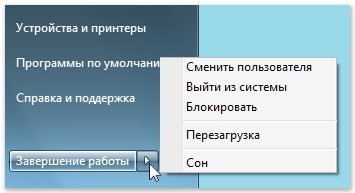
Command „Sleep” és a „Hibernálás” a menüben
A parancs „Sleep” és a „Hibernálás” nem jelenik meg, a következő okok miatt.
Néhány beállítást egy rendszergazda kezeli.
Alvás és egyéb energiatakarékos üzemmódok vannak tiltva a számítógép BIOS. Annak érdekében, hogy az alvás üzemmódból, indítsa újra a számítógépet, és lépjen be a BIOS. Általában, amikor elindítja a számítógépet, a képernyőn megjelenik a neve a kulcs vagy kombináció segítségével adja meg a BIOS-t. Mivel a számítógépes gyártó használja egy másik változata a BIOS, akkor a gyorsbillentyűk eltérhetnek. További információért ellenőrizze a dokumentációt, melyet a számítógép vagy látogasson el a gyártó weboldalára.
Ha a parancs „hibernált” hiányzik, adott esetben beleértve a hibrid alvás.
Hogyan lehet letiltani az automatikus alvó vagy hibernált módban?
A felhasználó megadhatja a várakozási idő, mielőtt a számítógép alvó vagy hibernált módban van, vagy teljesen kikapcsolni az automatikus átmenetek üzemmódot. Figyelem! Laptop elemes késedelem átmenet az alvás vagy hibernált módban adatvesztést okozhat esetén az akkumulátor teljes lemerülését. Ahhoz, hogy letiltja a számítógépet belépő energiatakarékos üzemmódban kövesse az alábbi lépéseket.
Nyissa meg a „Power” részben. Ehhez kattintson a Start gombra. Lépjen a vezérlőpult részeit. Rendszer és biztonság, az Energiagazdálkodási lehetőségek.
Az Energiaséma kiválasztása, kattintson a Séma beállításainak módosítása alapján a kiválasztott program.
Azon az oldalon a Séma beállításainak módosítása kattintson a Speciális energiaellátási beállítások.
A Speciális beállítások lapon kattintson duplán hibernált. dupla kattintás után Sleep, majd tegye a következőket.
Amikor dolgozik egy laptop, kattintson a Működés telepről vagy bedugva (vagy mindkettő), kattintson a nyílra, és válassza a Soha.
Ha asztali számítógépet használ, kattintson a Beállítások gombra. kattintson a nyílra, majd kattintson a Soha.
Kattintson duplán Hibernate után, majd tegye a következőket.
Amikor dolgozik egy laptop, kattintson a Működés telepről vagy bedugva (vagy mindkettő), kattintson a nyílra, és válassza a Soha.
Ha asztali számítógépet használ, kattintson a Beállítások gombra. kattintson a nyílra, majd kattintson a Soha.
Ha a monitor nem igényel shutdown kattintson duplán megjelenítése. kattintson duplán kikapcsolása után megjelenő, majd tegye a következőket.
Amikor dolgozik egy laptop, kattintson a Működés telepről vagy bedugva (vagy mindkettő), kattintson a nyílra, és válassza a Soha.
Ha asztali számítógépet használ, kattintson a Beállítások gombra. kattintson a nyílra, majd kattintson a Soha.
Kattintson az OK gombra, majd kattintson a Módosítások mentése gombra.
Hogyan ébred a számítógép alvó vagy hibernált?
A legtöbb számítógépen, meg kell, hogy továbbra is nyomja meg a bekapcsoló gombot. Azonban nem minden számítógép azonos. Ahhoz, hogy a számítógépet normál módban, akkor lehet, hogy nyomjon meg egy gombot a billentyűzeten, kattint az egérrel, vagy nyissa ki a laptop fedelét. További információért lásd. A kapott dokumentációt a számítógép, illetve a gyártó honlapján.
Ezen kívül néhány számítógép támogatja távoli ébresztés üzemmód váltás a hálózatban. Ez a funkció az távaktiválási vagy Wake On LAN.
Miért a számítógép nem megy alvó vagy hibernált módban a helyes utat, vagy miért éppen spontán visszatért a normális működés?
Talán, a számítógép működésbe lép, hogy bizonyos eszközöket. Leggyakrabban ezek az eszközök USB flash memória eszközök és USB-egeret. Győződjön meg arról, hogy minden eszköz a számítógépen a legfrissebb illesztőprogramokat.
Tilalom alvó üzemmódba, egy külső eszköz
Nyissa meg az Eszközkezelő. Ehhez kattintson a Start gombra. Lépjen a vezérlőpult részeit. Rendszer és biztonság. majd a Rendszer, Eszközkezelő gombra. Ha a rendszer rendszergazda jelszót vagy megerősítést kér, írja be a jelszót vagy hagyja jóvá.
Válassza ki az Energiagazdálkodás fülre, és törölje Az eszköz ahhoz, hogy a számítógépet készenléti állapotból.
Kattintson az OK gombra.
Talán valamilyen program vagy ütemezett feladat megjeleníti az alvó módból. Összhangban a paramétereket az alapértelmezett hálózati ütemezett feladatokat nem tudja megjeleníteni a PC az alvó vagy hibernált módban. Azonban egyes programok a számítógép visszatér normál üzemmódba, ha ezek a beállítások megváltoztak.
Tilalom kiléptetni a hibernált állapotból programot
Nyissa meg a „Power” részben. Ehhez kattintson a Start gombra. Lépjen a vezérlőpult részeit. Rendszer és biztonság, az Energiagazdálkodási lehetőségek.
Az Energiaséma kiválasztása, kattintson a Séma beállításainak módosítása válassza ki a rendszert, amely a módosítani kívánt.
Azon az oldalon a Séma beállításainak módosítása kattintson a Speciális energiaellátási beállítások.
A „Speciális beállítások” bontsa alvó üzemmódba, és engedélyezése nyomán időzítő. válassza a Kikapcsolás a számítógépet a hálózathoz, az akkumulátor élettartama, majd az OK gombra.
A külső eszköz elkezd megfelelően működni kilépés után az alvó vagy hibernált módban.
Ha lehetséges, húzza ki, majd csatlakoztassa újra a készüléket, vagy indítsa újra a számítógépet. Győződjön meg arról is, hogy minden eszköz a számítógépen a legfrissebb illesztőprogramokat.
Akár laptop akkumulátor élettartama töltött alvó módban?
A hibernáció nagyon kevés energia szükséges. Ha készenléti állapotban van, a kritikus töltöttségi szintet, a Windows automatikusan hozza a laptop hibernált módba.
Függetlenül attól, hogy az adatok védelmét alvó üzemmódban?
Ahhoz, hogy megakadályozza a jogosulatlan hozzáférést az adatokhoz be kell állítania egy jelszót, a számítógép felébred az alvó üzemmódból.